
El nombre completo de FLV es Flash Video, que es un formato de video estándar desarrollado por Adobe Systems. Por lo general, se usa para incrustar transmisiones de video. Sin embargo, cuando Adobe dejó de admitir Flash Player, no fue fácil abrir un archivo de video FLV en su computadora, incluido macOS. Por lo tanto, necesita un potente reproductor multimedia que admita el formato FLV.
Si no puede decidir qué jugador es confiable, ha venido al lugar correcto. Aquí proporcionaré 6 reproductores multimedia a reproducir FLV en Mac. Cada uno de estos jugadores tiene sus pros y sus contras. Además, si no está dispuesto a instalar ningún programa de escritorio de terceros, una forma alternativa es convertir FLV a otro formato compatible con su Mac.
¡Ven y sígueme para dominar estas 7 herramientas extraordinarias! ¡Comencemos!
Convierta FLV antes de jugar en Mac
Un convertidor en línea es la mejor opción cuando cree que descargar software de terceros es una molestia. Al convertir videos de FLV a cualquier formato popular, puede disfrutar del video convertido en cualquier dispositivo.
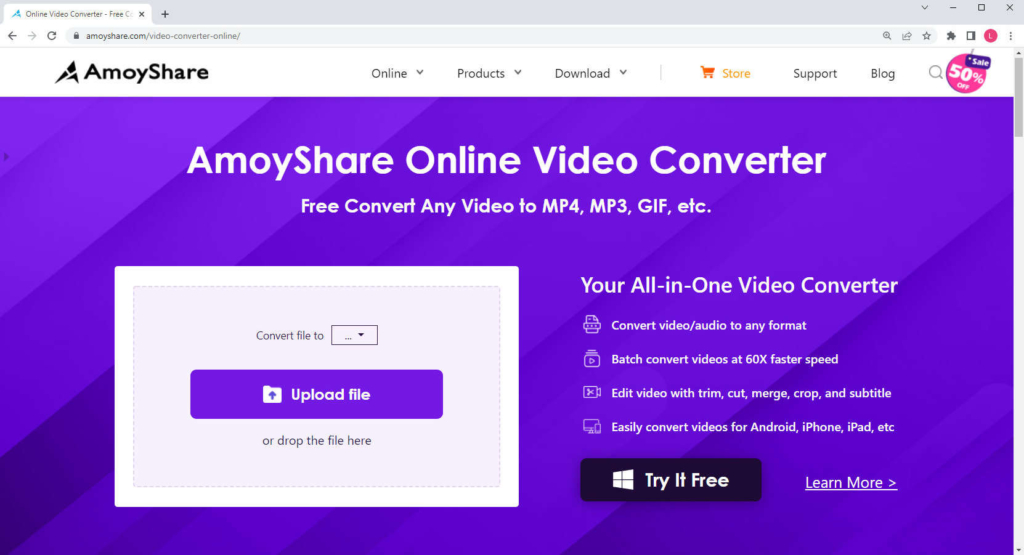
Convertidor de vídeo en línea AmoyShare es la mejor herramienta para convertir un video a otros formatos deseados, incluido el video en formato FLV. Además, puedes sube tres archivos FLV a la vez y convertirlos simultáneamente. Además, tiene alta compatibilidad. Por lo tanto, le permite convertir archivos en Mac, Windows, iPhone y Android. Lo más importante es que este convertidor es Seguro 100%, por lo que puede usarlo con tranquilidad porque eliminará sus archivos cargados dentro de dos horas. Por lo tanto, no debe preocuparse por la filtración de información personal.
Además de eso, el convertidor de video en línea es simple de usar. Después de convertir FLV a otro formato, puede abrir archivos FLV en Mac sin limitaciones.
Si desea obtener más información sobre cómo convertir FLV a un formato popular, consulte este artículo: convertir FLV a MP4.
- Fáciles de usar
- Convertir archivos gratis
- Tener más de 200 opciones de formato
- Seguro 100%
- Solo agregue tres archivos a la vez
- Convertir solo archivos locales
6 excelentes reproductores de video FLV en Mac
Además del convertidor en línea, numerosos reproductores multimedia valiosos ofrecen el servicio de abrir FLV en Mac con facilidad. Aquí proporcionaré 6 excelentes reproductores multimedia. Cada uno viene con sus pros y sus contras. ¡Vamos a ver!
VLC Media Player
Como el reproductor multimedia más popular, VLC es un libre y de código abierto app de escritorio que permite reproducir videos o audio en casi todos los formatos con alta compatibilidad. Por lo tanto, reproducir FLV en Mac, Windows, Linux, Android y iPhone es increíblemente fácil. Lo más importante es que le permite ver videos de dos maneras. Es decir, no sólo puede reproducir los archivos de video locales sino también reproducir transmisiones de video directamente pegando el enlace del video FLV. Aparte de las funciones de juego, tiene otras características avanzadas. Por ejemplo, VLC le permite convertir el formato de video o audio sin ningún complemento adicional. Con unos pocos pasos en el software, puede capturar el video o el audio en otros formatos.
Bueno, cómo reproducir archivos FLV en Mac? ¡Aquí están los pasos para hacerlo!
- PROMOCIÓN DE el software de escritorio VLC y presione el botón "Medios abiertos" botón. Alternativamente, puede soltar archivos en el cuadro de reproducción.
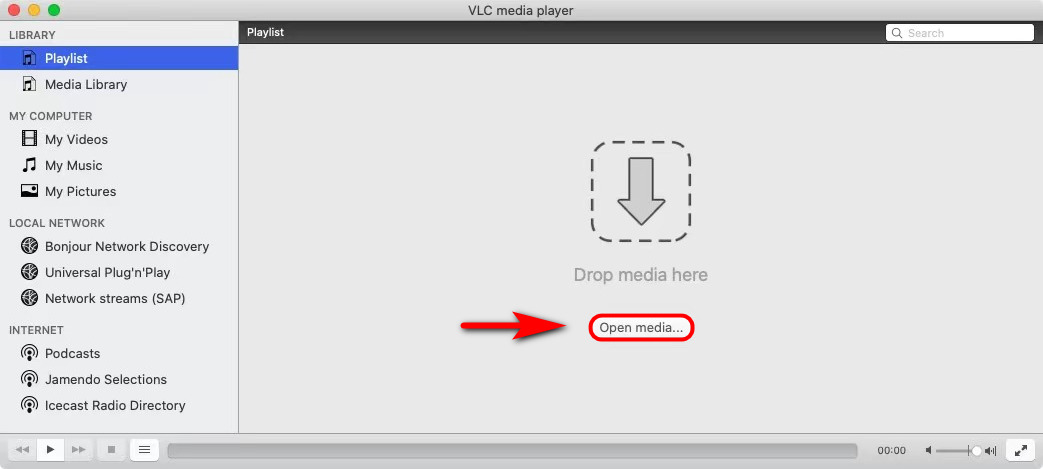
- Golpea el "Exploreen la ventana de código abierto para agregar un archivo FLV y haga clic en el botón "Abiertabotón ” en la esquina inferior derecha.
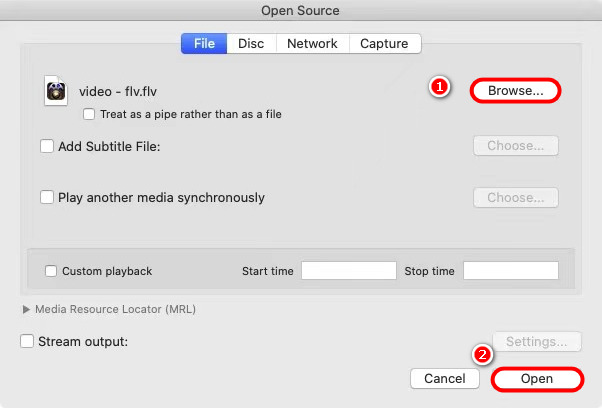
Después de estos dos pasos, el FLV se ha abierto con éxito en VLC. Puedes disfrutarlo sin ninguna limitación.
- Totalmente gratis para reproducir archivos
- Sin anuncios
- Admite transmisiones de video
- No se puede personalizar la interfaz
- Empinada curva de aprendizaje en conversión de formato
Elmedia jugador
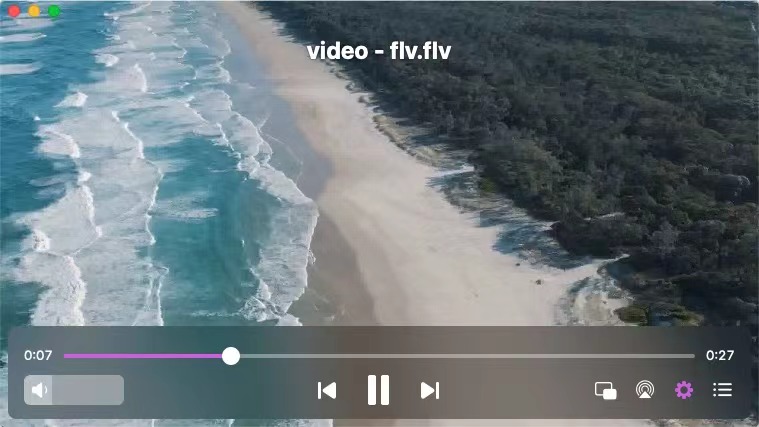
Elmedia jugador es otro reproductor de video robusto que lo ayuda a reproducir archivos FLV en Mac. A diferencia del reproductor multimedia VLC, no es una herramienta altamente compatible que solo apto para usuarios de Mac. Sin embargo, una característica que VLC no tiene es la capacidad de Selecciona un tema que se adapte a tu estado de ánimo. Además, puede optar por cargar archivos o abrir videos en línea a través de un enlace de video.
Además, otra potente función de Elmedia Player es la imagen-en-imagen modo. Con esta función, puede ver videos en una pequeña ventana flotante mientras usa otras aplicaciones de escritorio. En resumen, es realmente un reproductor FLV confiable para Mac.
- Personaliza el tema
- Modo de imagen en imagen
- Transmitir videos y audio
- Lista de reproducción personalizada
- Solo compatible con Mac
- Versión Pro para funciones avanzadas
Reproductor DVDFab 6
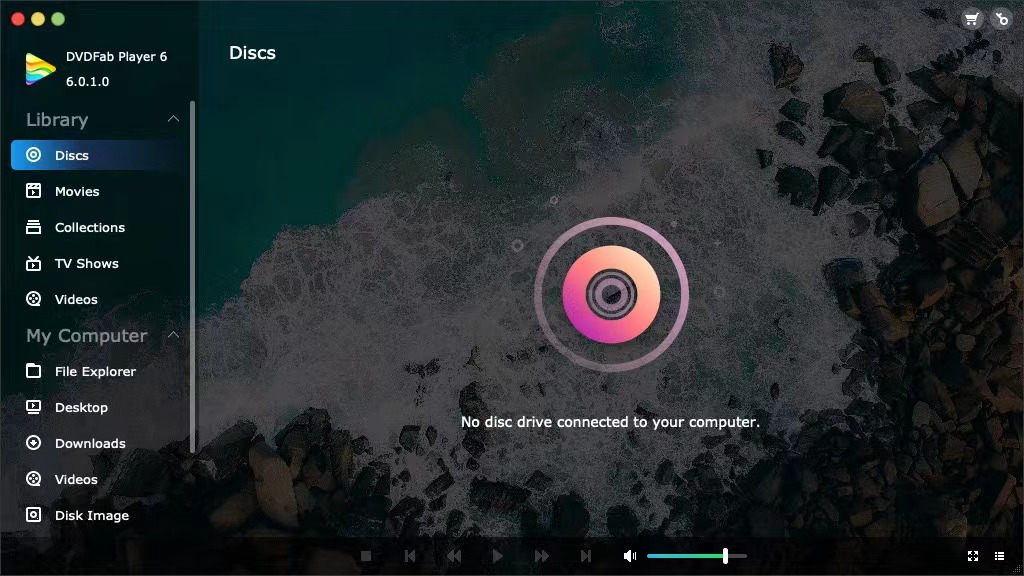
Para reproducir FLV en Mac, no te pierdas este versátil reproductor de Blu-ray llamado Reproductor DVDFab 6. Es compatible con la apertura de archivos de video. en todo tipo de formatos multimedia en Windows. Por ejemplo, MP4, AVI, MOV, FLV, VOB, WMV, etc. Además, puede reproducir videos FLV con diversas resoluciones como 720p, 1080p y hasta 4K. En la interfaz, encontrará una pestaña Biblioteca que contiene discos, películas, programas de televisión, videos y colecciones. Sugiere que puede cargar este tipo de archivos para verlos. Además, da la posibilidad de reproducir medios 3D. Para que pueda obtener una experiencia de visualización más realista mientras reproduce videos en DVDFab Player 6.
- Reproducción de video de alta resolución
- Controlar la reproducción de vídeo
- Admite diversos tipos de archivos
- Reproducir video 3D
- Solo viendo videos
- Solo reproducir archivos de video locales
5KPlayer
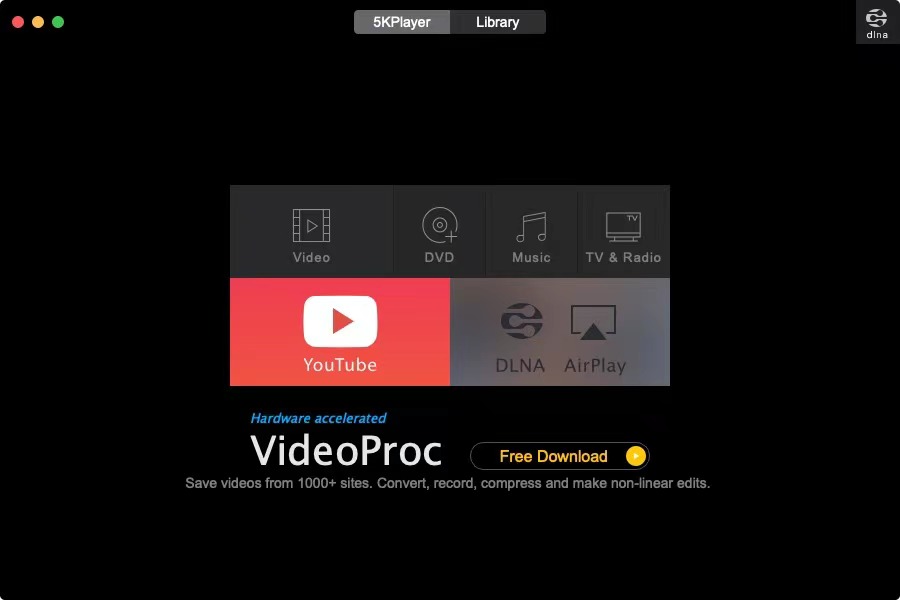
5KPlayer es un excelente reproductor multimedia que le permite reproducir video, DVD, música y radio con formatos de audio o video casi populares. Así que es sencillo reproducir archivos FLV en Mac y Windows. Además de reproducir vídeos, permite descargar videos de más de 1,000 sitios como Vimeo, Facebook, Twitter, etc. Además, la función DLNA en 5KPlayer le permite enviar videos de forma inalámbrica desde su Mac a un televisor compatible para obtener una experiencia más placentera al mirar videos.
- Descarga videos de más de 1,000 sitios
- Tener el servidor DLNA
- Crear listas de videos o música favoritos
- Pago por funciones más avanzadas
- No puedo reproducir videos Blu-ray
Reproductor de Video Cisdem
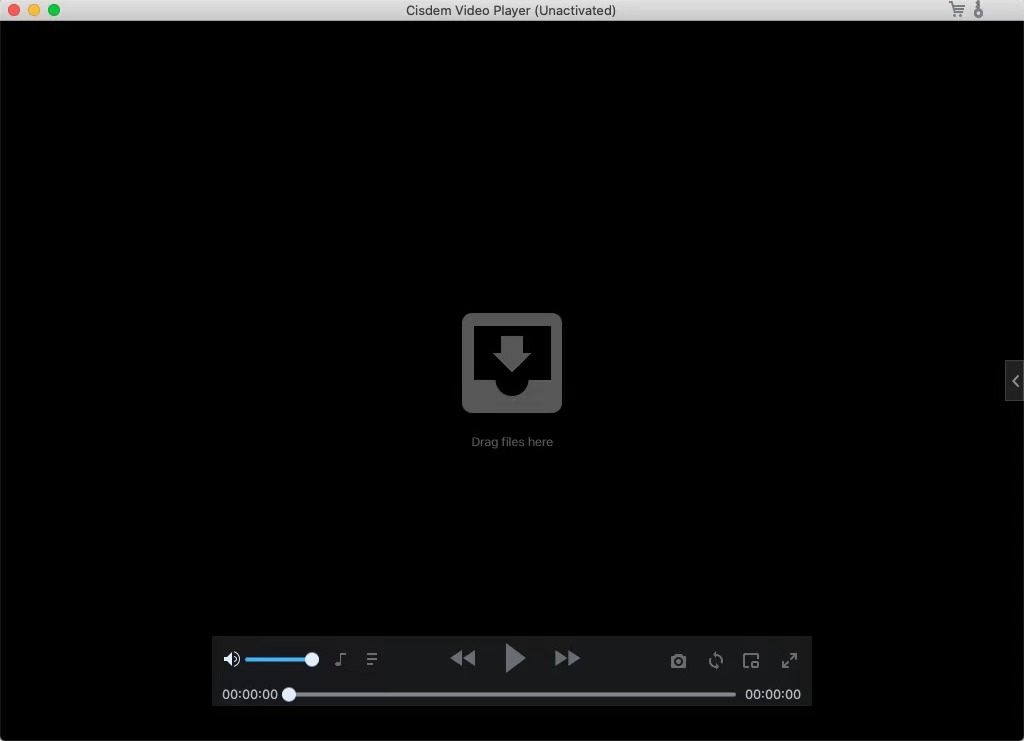
Si desea controlar la reproducción fácilmente, no se pierda este reproductor: Reproductor de Video Cisdem con opciones de control total para la visualización. Y es enteramente gratuitos para abrir FLV en Mac. Además del formato FLV, admite casi todos los formatos de video o audio, incluidos MKV, MOV, M4V, MPG, WMA, AAC, MPA y más. Además, puede reproducir videos HD y UHD como 1080p, 4K, 5K y 8K. Además, este reproductor versátil proporciona otras características adicionales. Una de estas características es la captura de pantalla que le permite tomar una captura de pantalla de su video favorito. La función de conversión le permite transformar el formato de archivo en los formatos deseados en cualquier dispositivo. Sin embargo, esta característica es solo disponible en una versión paga.
- Tomar captura de pantalla
- Gratis para ver videos en casi todos los formatos
- Controla la reproducción fácilmente
- Versión Pro para función de conversión
- Aparecen anuncios
Wimpy Player
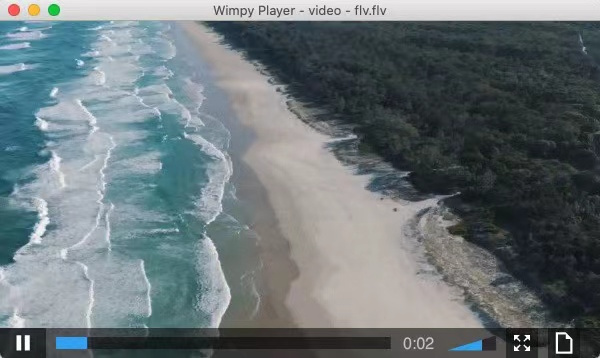
Como reproductor FLV gratuito para Mac y Windows, Wimpy Player le permite ver videos FLV y SWF desde su escritorio. y tiene un diseño conciso que le permite ver videos FLV sin problemas. Solo necesita arrastrar o soltar los archivos en la ventana y comenzará la reproducción sin problemas. Sin embargo, este jugador no es compatible con todos los formatos de video. Entonces, si desea reproducir otros formatos populares, es posible que Wimpy no satisfaga su necesidad individual. A pesar de solo tiene la caracteristica basica. No hay herramientas de edición que puedan ayudarte a crear videos atractivos.
- Interfaz concisa e intuitiva
- Reproductor FLV gratuito
- Cambiar las pieles
- No es compatible con todos los formatos populares
- Sin herramienta de edición
Comparación de 6 excelentes reproductores multimedia en Mac
| Lista de reproducción personal | Sin cargo | Casi todos los formatos compatibles | Sin anuncios | Herramientas de edición | Interfaz de usuario fácil de usar | Compatible con Mac y Windows | |
| VLC Media Player | √ | √ | √ | √ | √ | √ | √ |
| jugador de elemdia | √ | × | √ | √ | √ | √ | × |
| Reproductor flv debilucho | × | √ | √ | √ | × | √ | √ |
| Reproductor de Video Cisdem | √ | × | × | × | √ | √ | √ |
| 5kplayer | √ | × | √ | √ | √ | × | √ |
| Reproductor DVDFab 6 | √ | × | √ | √ | √ | × | √ |
Preguntas Frecuentes
¿QuickTime puede reproducir FLV?
Desafortunadamente, QuickTime no es compatible con archivos de video FLV. Por lo tanto, no puede reproducir FLV en Mac con QuickTime. Pero puede convertir FLV a MP4 u otro formato compatible con Mac con Convertidor de vídeo en línea AmoyShare . Luego, puede abrir el archivo de video fácilmente en Mac.
¿Las Mac pueden reproducir FLV?
No hay ninguna aplicación de escritorio preinstalada para que los usuarios de Mac jueguen FLV. Sin embargo, puede usar un reproductor multimedia confiable para abrir archivos FLV en Mac sin ningún problema. El reproductor multimedia VLC es uno de esos notables reproductores capaces de ver videos en todos los formatos populares. Además, puede ajustar la configuración de visualización a voluntad.
¿Puedo reproducir FLV en mi iPhone?
Al igual que una computadora Mac, el iPhone no puede reproducir archivos FLV directamente. Pero también puedes usar el Convertidor de vídeo en línea AmoyShare para cambiar el formato de FLV a un formato popular.Primero, vaya al sitio web del convertidor en línea en Safari y cargue el archivo FLV.A continuación, seleccione un formato de salida y presione el botón Convertir.Finalmente, presione el botón Descargar. Después de eso, puede reproducir este archivo convertido sin interrupción.